3 parasta tapaa alleviivata tekstiä Google-dokumenteissa
Sekalaista / / September 15, 2023
Alleviivausta edustaa yleensä tekstin alle piirretty viiva. Kun teksti on alleviivattu, se on yleensä kiinnittää siihen huomiota tai korostaa. Tekstinkäsittelyohjelmassa, kuten Google-dokumenteissa, on helppoja tapoja alleviivata teksti joko napsauttamalla nauhan alleviivauspainiketta tai käyttämällä pikanäppäintä Ctrl + U.

Mutta mitä tapahtuu, kun haluat kaksinkertaistaa tietyn tekstin? Google-dokumenttien nauhassa ei ole vaihtoehtoa kaksoisalleviivauksille, mutta muita tapoja on olemassa. Tässä on kolme parasta tapaa alleviivata tekstiä Google-dokumenteissa:
Google Docsin Piirustustyökalulla voit luoda vapaalla kädellä piirustuksia ja lisää ne asiakirjaan. Vapaakätiset piirustuksesi voivat sisältää myös kaksoisalleviivauksia tekstiä varten. Näin voit käyttää Piirustustyökalua kaksoisalleviivausten tekemiseen Google-dokumenteissa.
Vaihe 1: Avaa Google Docs haluamassasi selaimessa ja avaa dokumentti, jota haluat muokata. Jos sinulla on Google Docs -sovellus, voit käynnistää sen ja avata asiakirjasi.

Vaihe 2: Aseta osoitin Google-dokumenttien kankaalle kohtaan, johon haluat lisätä kaksoisalleviivaukset.

Vaihe 3: Napsauta Google-dokumenttien valintanauhassa Lisää-välilehteä.

Vaihe 4: Valitse Lisää-valikosta Piirustus.
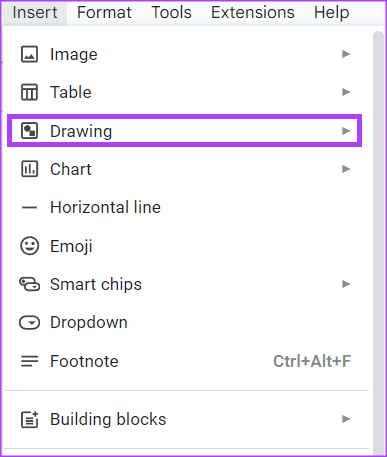
Vaihe 5: Napsauta Uusi ja tämän pitäisi käynnistää Piirustustyökalu.

Vaihe 6: Napsauta Piirtotyökalun nauhassa viivapainiketta.
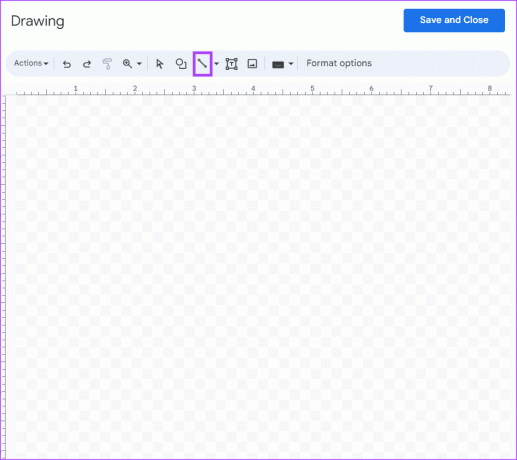
Vaihe 7: Aseta osoitin Piirustustyökalun kankaalle, jonka pitäisi näyttää +-merkiltä, ja vedä ensimmäinen alleviivaus.
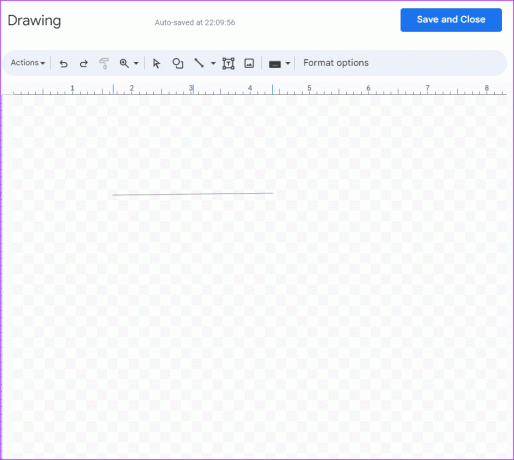
Vaihe 8: Piirrä ensimmäisen rivin alle toinen viiva.

Vaihe 9: Napsauta Tallenna ja sulje -painiketta sulkeaksesi piirtotyökalun. Äskettäin luodun viivapiirroksen pitäisi nyt olla Google Doc -kankaalla.
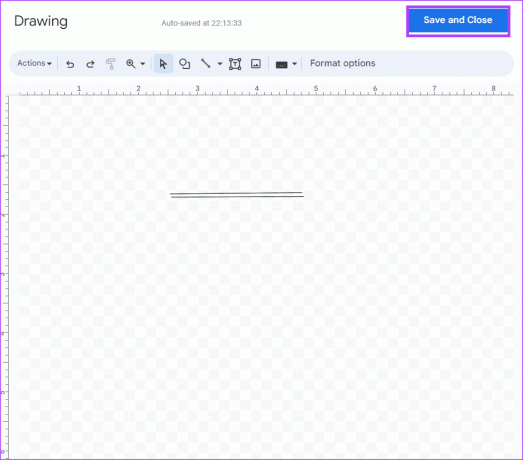
Vaihe 10: Napsauta uutta viivapiirrosta ja valitse näytetyistä vaihtoehdoista tekstin takana.

Vaihe 11: Siirrä kaksoisalleviivaus sen tekstin kohdalle, jonka haluat korostaa.
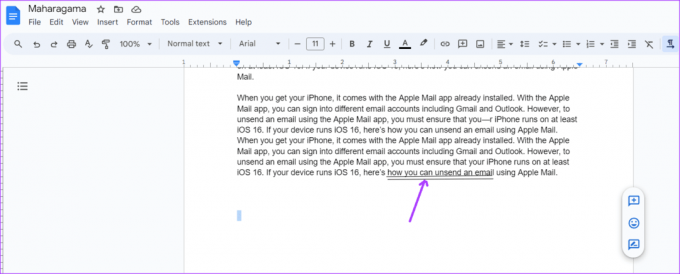
Kuinka kaksinkertaistaa alleviivaus yhtälöiden avulla
Toinen tapa kaksinkertaiseen alleviivaukseen Google Docsissa edellyttää Yhtälöt-ominaisuuden käyttämistä. Näin voit tehdä sen:
Vaihe 1: Avaa Google Docs haluamassasi selaimessa ja avaa dokumentti, jota haluat muokata. Jos sinulla on Google Docs -sovellus, voit käynnistää sen ja avata asiakirjasi.

Vaihe 2: Aseta osoitin Google-dokumenttien kankaalle kohtaan, johon haluat lisätä kaksoisalleviivaukset.
Vaihe 3: Napsauta Google-dokumenttien valintanauhassa Lisää-välilehteä.

Vaihe 4: Valitse Lisää-valikosta Yhtälö ja tämä luo yhtälöruudun Google-dokumenttien kankaalle.
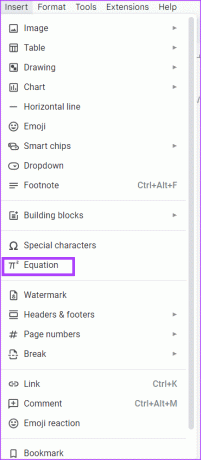
Vaihe 5: Kirjoita yhtälöruutuun seuraava: \korostaa
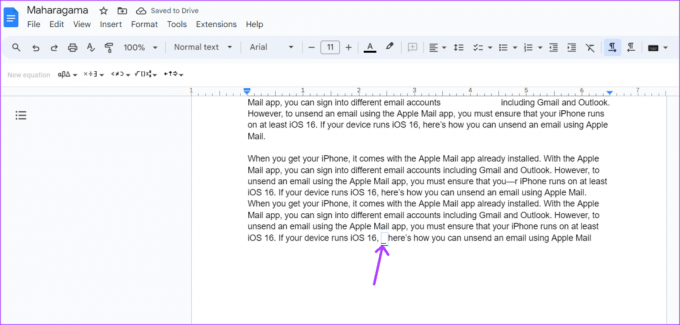
Vaihe 6: Paina välilyöntiä ja näet viivamuodon.

Vaihe 7: Kirjoita yhtälöruutuun uudelleen seuraava: \korostaa paina sitten välilyöntiä. Ensimmäisen alle muodostuu toinen viiva.
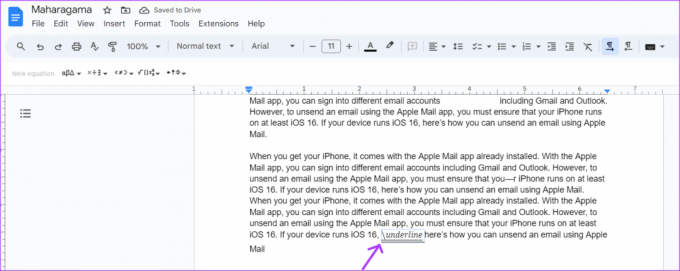
Vaihe 8: Kun olet saanut kaksoisviivat, kirjoita teksti, jonka haluat alleviivata.
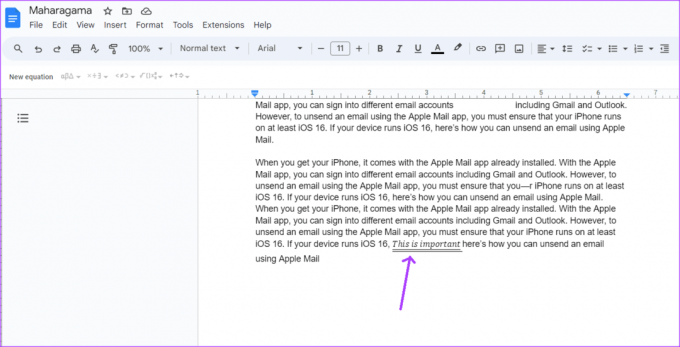
Kuinka kaksinkertaistaa alleviivaus kappaleen reunoilla
Tätä vaihtoehtoa käytetään parhaiten, kun haluat alleviivata kappaleen tekstiä. Näin se toimii:
Vaihe 1: Avaa Google Docs haluamassasi selaimessa ja avaa dokumentti, jota haluat muokata. Jos sinulla on Google Docs -sovellus, voit käynnistää sen ja avata asiakirjasi.

Vaihe 2: Kirjoita alleviivattu teksti Google-dokumenttien kankaalle.
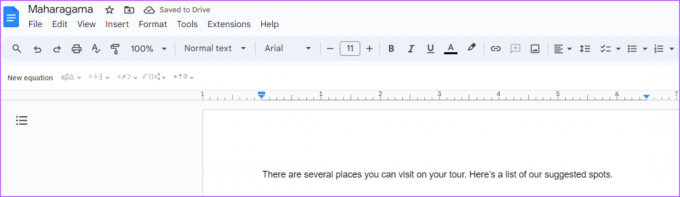
Vaihe 3: Korosta teksti ja paina näppäimistön näppäimiä Ctrl + U samanaikaisesti alleviivataksesi tekstiä.
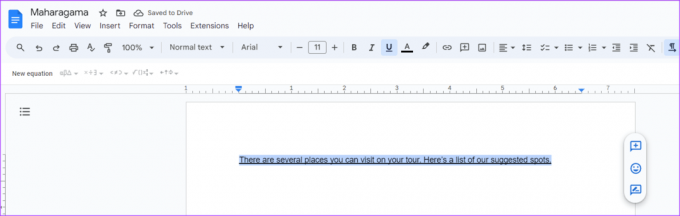
Vaihe 4: Napsauta Google-dokumenttien valintanauhassa Muotoile-välilehteä.
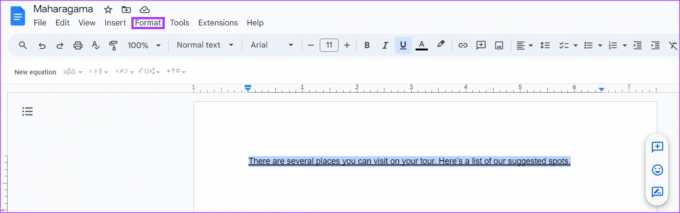
Vaihe 5: Napsauta Kappaletyylit näytetyistä muotoiluasetuksista.
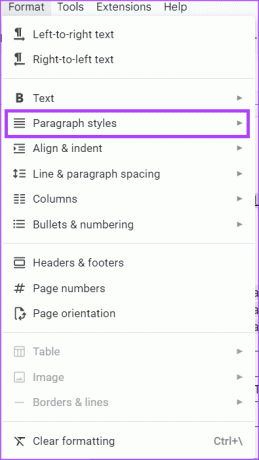
Vaihe 6: Valitse laajennetusta valikosta Reunat ja varjostus.

Vaihe 7: Napsauta Alareuna -vaihtoehtoa.
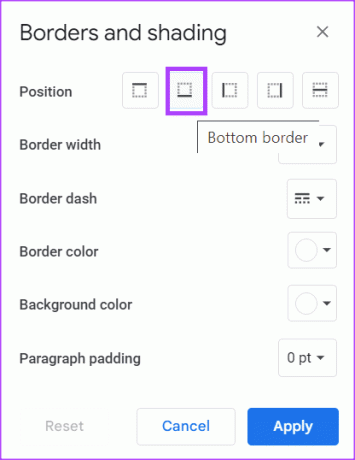
Vaihe 8: Aseta Kappaleen täyttö -osiossa arvoksi 0 pt.
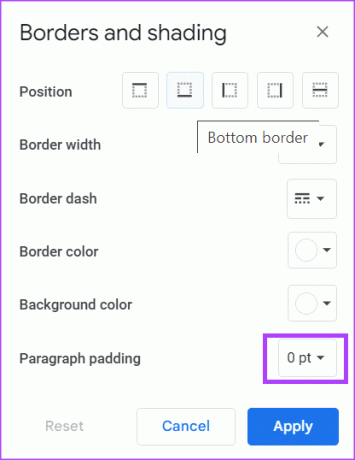
Vaihe 9: Napsauta Käytä-painiketta tallentaaksesi muutokset.
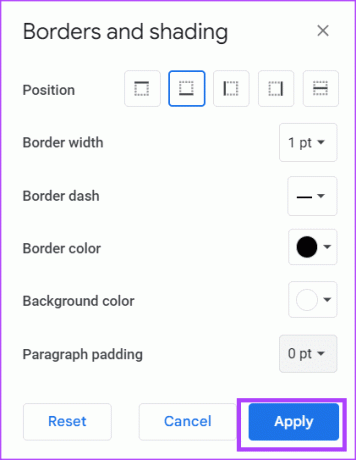
Tekstisi näyttää siltä, että siinä on kaksoisalleviivaus.
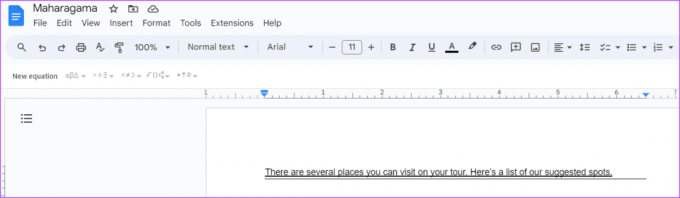
Tekstin suunnan muuttaminen Google Docsissa
Normaali tekstikulku on vasemmalta oikealle kirjoitettaessa englanniksi ja useimmilla muilla kielillä. On kuitenkin muita kieliä, joissa teksti kirjoitetaan oikealta vasemmalle. Sinä pystyt muuta tekstin suuntaa Google Docsissa vastaamaan käyttämääsi kieltä.
Päivitetty viimeksi 31. elokuuta 2023
Yllä oleva artikkeli saattaa sisältää kumppanilinkkejä, jotka auttavat tukemaan Guiding Techiä. Se ei kuitenkaan vaikuta toimitukselliseen eheyteemme. Sisältö pysyy puolueettomana ja autenttisena.
TIESITKÖ
Tuottavuussovellus Notion perustettiin vuonna 2013.



